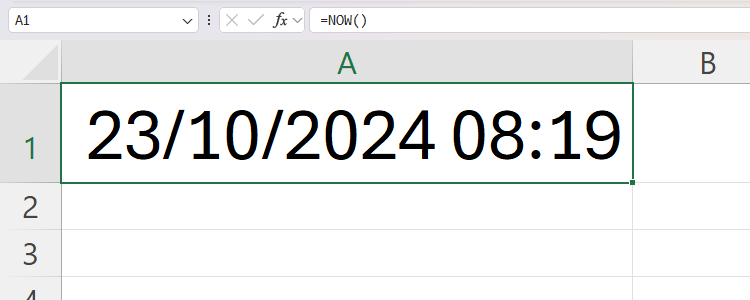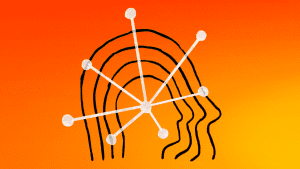Das centenas de funções do Excel, algumas são conhecidas como voláteis. Neste artigo, veremos o que são funções voláteis, seus prós e contras, como lidar com elas se estiverem causando problemas em sua planilha e alguns dos exemplos mais simples.
O que é uma função volátil?
Uma função volátil é uma função que recalcula sempre que uma alteração é feita em uma planilha do Excel ou sempre que uma pasta de trabalho existente é reaberta. Indo um passo adiante, quando uma função volátil é recalculada, qualquer célula dependente dessa função volátil também é recalculada, assim como qualquer célula que depende dessa função volátil – e assim por diante!
Neste exemplo, usamos a função AGORA, que mostra a data e hora atuais (mais sobre isso mais tarde). Sempre que uma alteração é feita na planilha, o Excel reavalia essa célula para ver se ela precisa ser atualizada com uma nova data ou hora.
Qualquer que seja a função volátil usada, o que você vê na célula pode mudar, mesmo que os argumentos da função permaneçam os mesmos.
Os benefícios do uso de funções voláteis
O maior benefício – e também a função principal – das funções voláteis do Excel é que elas fornecem informações atualizadas. Isso é útil se você estiver projetando uma planilha ao vivo em uma tela para o público ver, como em uma reunião de negócios. Também é uma ferramenta útil se você tiver um painel Excel e quiser monitorar a situação com o passar do tempo, ou se estiver envolvido com finanças e quiser acompanhar as mudanças do mercado.
As desvantagens de usar funções voláteis
As funções voláteis recebem má publicidade em muitos tutoriais e artigos do Excel, principalmente devido à forma como afetam o desempenho da planilha. É improvável que adicionar uma função volátil a uma planilha pequena resulte em problemas graves. No entanto, em planilhas com conjuntos de dados consideráveis e muitas fórmulas, uma única função volátil pode diminuir significativamente o desempenho do programa.
Na pior das hipóteses, o Excel pode travar, especialmente se você estiver usando um computador com pouca memória e tiver muitas células dependendo da função volátil. Mesmo em um computador poderoso, usar muitas funções voláteis em uma planilha pode fazer o Excel funcionar lentamente.
Até a própria Microsoft recomenda que você reduza o número de funções voláteis usadas para acelerar sua planilha. Mais especificamente, sugere o uso de métodos alternativos para obter resultados iguais ou semelhantes, como INDEX em vez de OFFSET, ou CHOOSE em vez de INDIRETO.
Como evitar que funções voláteis sejam calculadas automaticamente
Se, como mencionado acima, uma função volátil estiver causando problemas de desempenho, há várias maneiras de impedir que ela seja calculada automaticamente sempre que você fizer alterações em sua pasta de trabalho. Primeiro, veremos como afetar as funções voláteis de toda a pasta de trabalho e, em seguida, veremos outras maneiras de transformar funções voláteis individuais em funções regulares.
Impedir que todas as funções voláteis sejam calculadas automaticamente
A primeira opção é alterar as configurações de cálculo no Excel. Isso não mudará o funcionamento das funções em si, mas afetará o momento de seu cálculo. Para fazer isso, clique no botão “Opções de cálculo” na guia Fórmulas da faixa de opções e escolha “Manual”.
Essa configuração alterada se aplica instantaneamente a todas as planilhas que você já abriu, bem como a todas as pastas de trabalho que você abrir posteriormente, até que você a altere novamente. Além disso, as células contendo funções voláteis que não foram atualizadas automaticamente devido a esta alteração serão reformatadas com tachado (também conhecido como valor obsoleto). Isso serve para lembrá-lo de que as informações dessa célula não estão atualizadas.
Agora, as funções voláteis só serão calculadas quando você clicar em “Calcular agora” para calcular a pasta de trabalho inteira e todas as pastas de trabalho abertas, ou em “Calcular planilha” para calcular a planilha ativa. Ambas as opções podem ser encontradas na guia Fórmula na faixa de opções. Você também pode usar o atalho de teclado F9 do Excel para executar a mesma ação de Calcular agora ou Shift+F9 para executar a mesma ação de Calcular planilha.
Congelar uma função volátil de hora ou data
Se você tiver uma função de hora ou data volátil em sua planilha, o que significa que ela é atualizada automaticamente com a hora e data do seu computador, você pode transformá-la em uma hora ou data congelada.
Para fazer isso, clique duas vezes na célula que contém a função, coloque o cursor na parte da fórmula que contém a função de hora ou data e pressione F9. Isso transformará a hora ou data em um número de série e, quando você pressionar Enter, converterá esse número de série em uma hora ou data estática.
Lembre-se, porém, de que isso não será atualizado quando a hora ou data mudar e não adotará a formatação tachada, pois não é mais uma função volátil.
Copie e cole o valor da célula
Outra forma de transformar uma função volátil em um valor padrão é copiar a célula que contém o resultado da função volátil e colar o valor apenas na mesma célula.
Por exemplo, se você tiver uma célula contendo um número aleatório gerado por uma função volátil, selecione a célula, pressione Ctrl+C e pressione Ctrl+Shift+V na mesma célula. Isso colará o número aleatório volátil como um número aleatório fixo e, como a célula já está formatada corretamente, o valor aparecerá exatamente como era quando era volátil.
Exemplos de funções voláteis
Aqui estão algumas das funções voláteis mais básicas do Excel:
Nome | Sintaxe | O que isso faz |
|---|---|---|
AGORA | =AGORA() | Retorna o número de série da data e hora atuais, transforma a célula em um formato numérico personalizado e, em seguida, transforma o número de série na data e hora atuais no formato padrão do Excel. |
HOJE | =HOJE() | Retorna o número de série da data atual, transforma a célula em um formato de número de data e, em seguida, transforma o número de série na data atual. |
Rand | =ALEATÓRIO() | Retorna um número aleatório entre 0 e 1. |
ALEATÓRIO ENTRE | =ALEATÓRIO ENTRE(um,b) | Retorna um número aleatório entre valores um e bconforme determinado pelos valores ou referências de células adicionados à fórmula. |
O Excel também possui algumas funções voláteis mais avançadas, como OFFSET e INDIRETO. Para usá-los, acesse o Excel e clique no botão “efeitos” ao lado da barra de fórmulas e use o guia Inserir Função do Excel para experimentá-los.
Além de limitar o número de funções voláteis que você usa no Excel para garantir o desempenho da sua pasta de trabalho, há muitas outras maneiras de acelerar sua planilha, incluindo reduzir a formatação, simplificar suas fórmulas e compactar quaisquer imagens.